почистване на сканирането
Отваряне на сканираната страница в Photoshop. Първото нещо, което трябва да направите, е да се види как прави линии са разположени рамка по отношение на границите на изображението. Това е трудно да се направи на око, така че използвайте инструмента за избор, за да създадете правоъгълна зона около линиите на рамката. За да направите това, най-добре е да се използват най-дългата в изправено положение на сканирането.
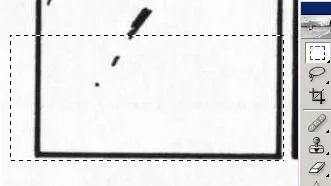
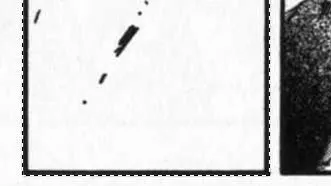
Както можете да видите, на снимката в ляво, за да завъртите обратно на часовниковата стрелка, докато тя се превръща в права линия, като на снимката в дясно.
Изберете Мярка инструмент (намира се в една и съща група с "пипета» Eydropper). Поставете достатъчно голямо увеличение на инструмент и направи по всяко права линия (хоризонтални или вертикални) линии на страницата. Колкото по-точно да го направите, и колкото по-дълго на линията, толкова по-добре. Изберете Image> Rotate Canvas> Произволен. Оказва се, че Photoshop предположил нашите намерения и се изчислява на ъгъла на въртене на съставен ход. Щракнете върху OK.
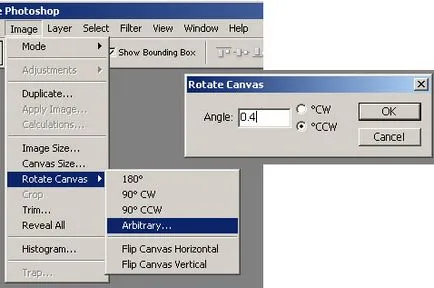
В някои сканиране на линията може да бъде разположена под наклон. Това е, когато в една линия на въртене изображение са прави, докато други са получени под ъгъл спрямо ръбовете на изображението. Опитайте с различни опции за включване и изберете този, който изглежда по-добре.
Растениевъдство и Resize Редактиране
След включване на границите на сканиране показва, бели петна. Това се случва на всички четири страни, така че необходимостта да се отреже от всички страни. В Photoshop е инструмент «Растениевъдство». В допълнение, трябва да се намали от страна на други страници или сайтове с сенки от сгъване, които трудно могат да се коригират. Ето един пример на всички тези случаи в едно сканиране:

Трябва да се отбележи, че нивата на смисъл винаги са различни. Дори и за един и същ главата, сканирани от едно и също лице, идеалните стойности за нивата са различни. Ето защо, се движат плъзгачите до нивата, докато не сте сигурни, че всички замърсявания, както бяло и черно за цвят отстранени. На този етап, не трябва да се грижи за сенките, които могат да се видят в горния ляв ъгъл на изображението. За тази цел има отделно ръководство. Също така, опитайте да премахнете тази сянка е сега, можете да развалят само изображението.
Има един много лесен начин да се отървете от сенки по гънките. Изберете мека четка, 65-200 калибър.
След това кликнете върху «р» на клавиатурата (не забравяйте да превключите на клавиатурна подредба на английски език). Така се окажете в режим Quick Mask. Сега рисува върху сенчеста част. По-силните твърде тъмни зони и по-слабо в запалка.
Затваряне «Shift», можете да чертаете прави линии. След боя над цялата сенчести места, натиснете отново «р», за да излезете от режима Quick Mask и завъртете скица района, в палатка. Обръщане на избора: Select> Inverse. С «Нива» инструмент, настройте бял ниво.
Имайте предвид, че в ляво все още има прекъсване на електрозахранването. Ако промените нивото на бял до пълното изчезване на сенките, това може да доведе до изчезването на средата на тонове. Преместете селекция нагоре в ляво, така че да покрива само част, където има прекъсване на електрозахранването или да направите нова селекция с помощта на бърза маска. Отново се прилага нива. Повторете отново, докато не се получава сянка.
По-леките области на огъване на правото
Клонирането е една от най-трудните моменти в редактирането на сканиране. Нашата цел сега - да се премахне сенки по гънките.
Картина с zasvetlennymi ръбове.
Виждате ли светлина част на лявата? Това е мястото, което трябва да бъде коригирано чрез клониране. Работа с «Healing Brush» е много проста. Първо трябва да вземем една точка до. Стиснал «Alt», щракнете върху тази точка. И след това просто рисува върху областта, която искате да рисува. Следното изображение архивиране точка са маркирани в синьо, и рисува върху района - в червено. Стрелките показват посоката на движение на мишката, докато зоната за запълване.
Както може да се види, на сенчестата зона не замира (отслабване) на зоната на копие, така че трябва да се повтаря процедурата по копиране на няколко пъти. Обикновено, това зависи от наклона.
Тук е полученото изображение: Той е станал много по-добре.
Не забравяйте, че едно и също нещо, което трябва да се направи с много тъмни участъци. Editore Мнозина вярват, че това е достатъчно, за да вмъкнете текст в облака, но истинското Editore трябва да бъде добър клонинг!